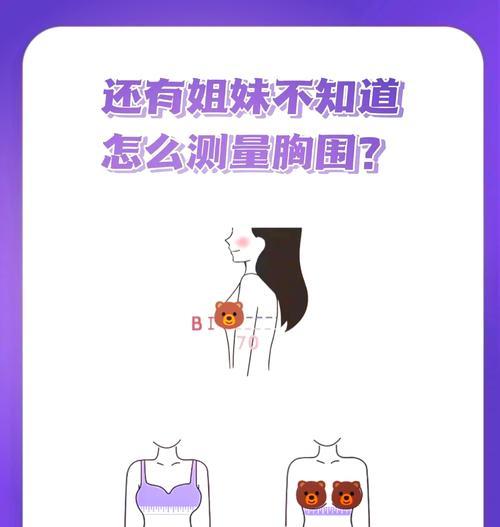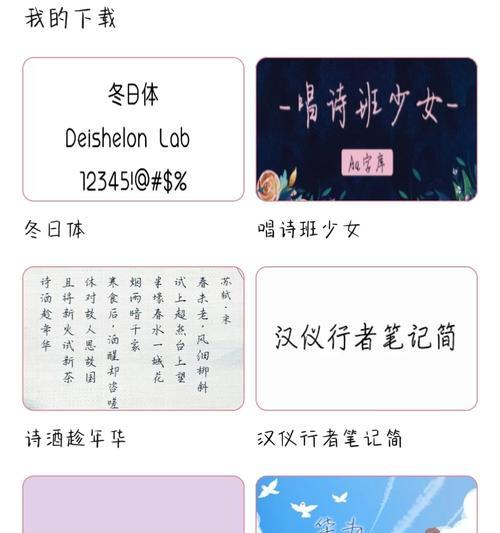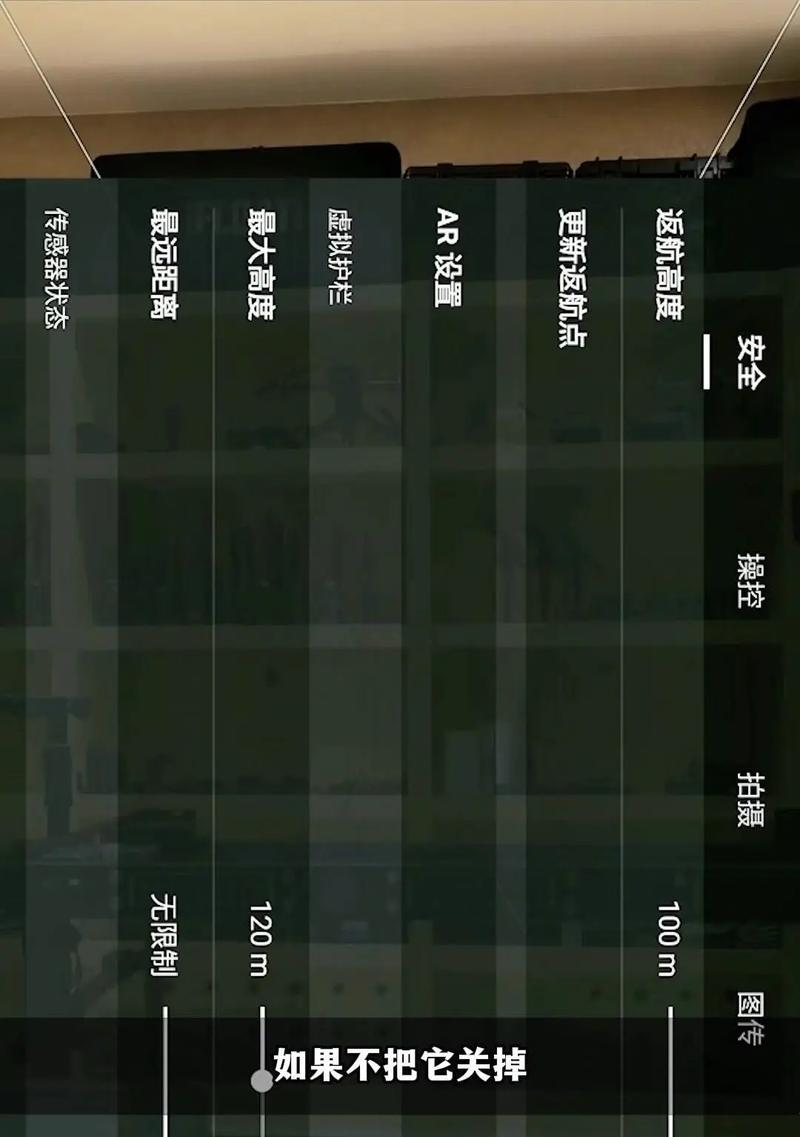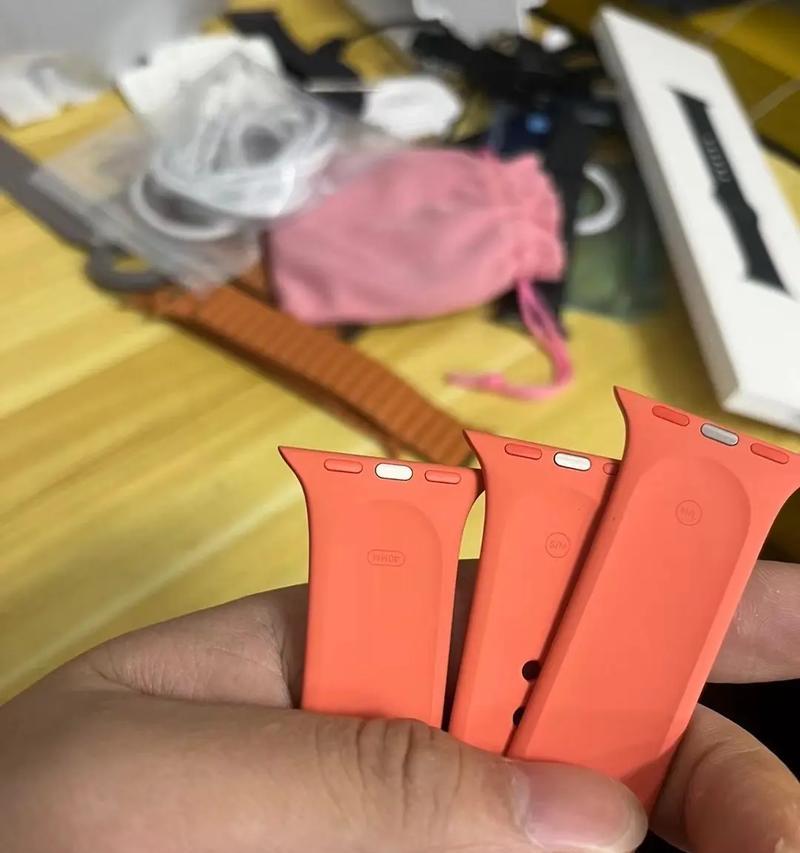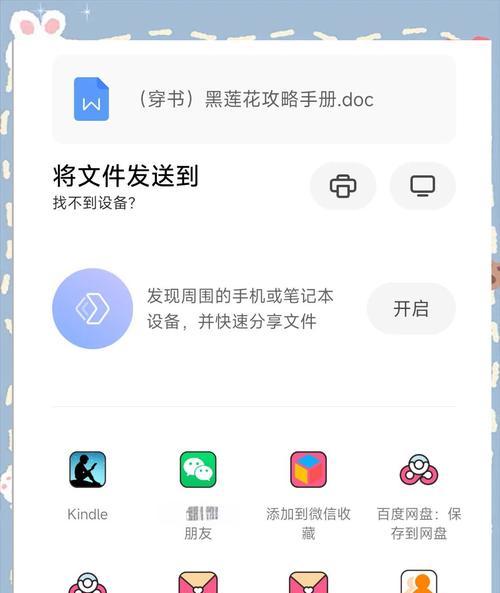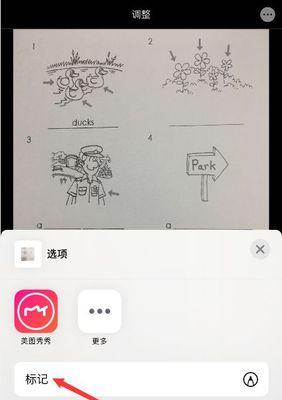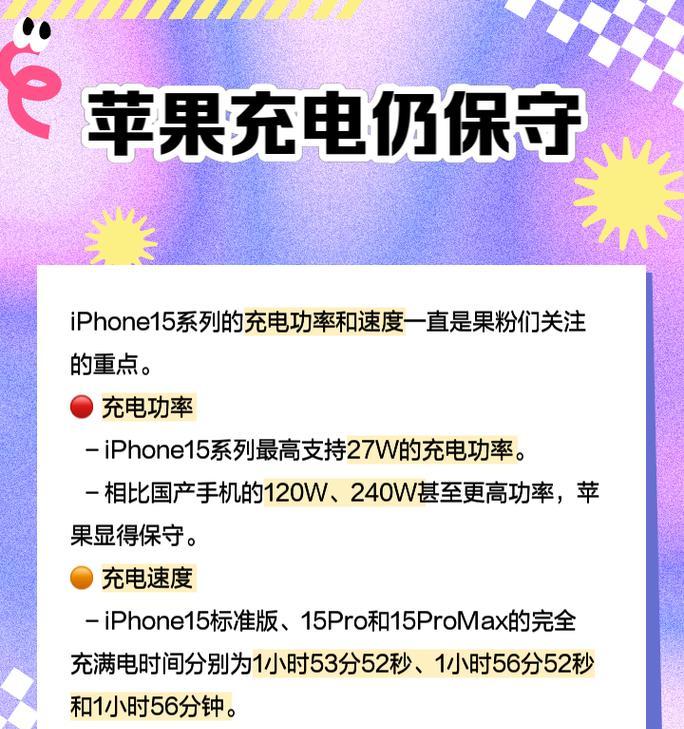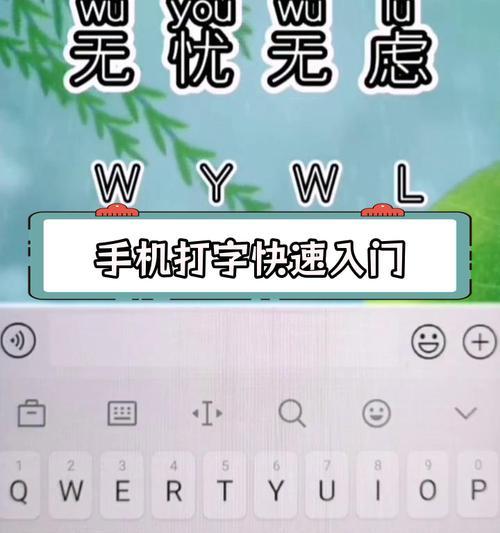解决苹果手机无线网信号差的实用方法(提升iPhone无线网络信号,畅享网络世界)
近年来,苹果手机在全球范围内广受欢迎,然而,有些用户可能会面临一个普遍问题——无线网信号差。当手机在使用Wi-Fi时遇到信号弱或不稳定的情况,会严重影响上网速度和体验。本文将分享一些实用方法,帮助用户解决苹果手机无线网信号差的问题,以确保畅快的网络使用体验。
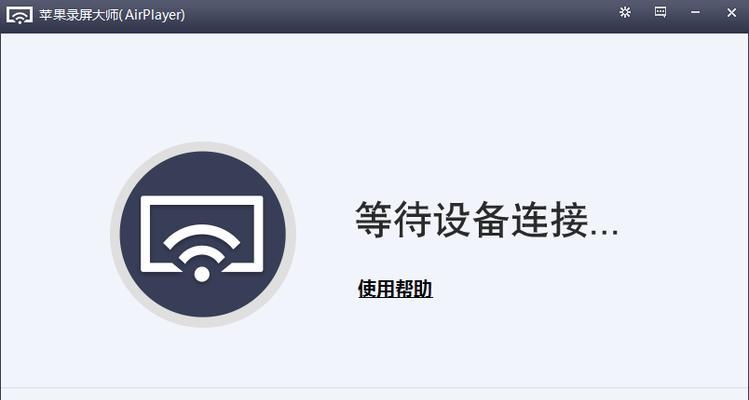
确认路由器位置和设置(路由器)
将路由器放置在房间中央,并尽量避开障碍物,如墙壁、金属物等,以确保信号传播范围最大化。同时,检查路由器设置是否正常,比如信道选择、网络名称和密码等。
调整iPhone位置(位置)
试着将iPhone手机放在距离路由器近一些的地方,以增强信号接收。有时候,简单调整手机的位置可能会带来意想不到的改善。
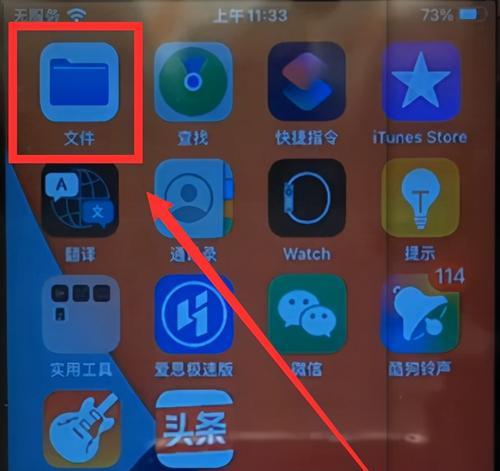
关闭多余的Wi-Fi连接(连接)
如果iPhone手机附近有其他Wi-Fi网络连接,可能会干扰当前连接,导致信号差。关闭不需要的Wi-Fi连接,可以有效提升当前连接的信号质量。
重启路由器和iPhone手机(重启)
有时候,路由器和手机可能出现一些临时问题,导致无线网信号差。通过重启这两个设备,可以清除临时的网络故障,并重新建立稳定的连接。
更新iOS系统和路由器固件(系统更新)
Apple公司会定期发布iOS系统的更新,其中可能包含一些修复网络问题的补丁。同时,确保路由器固件也是最新的版本,可以提升网络稳定性。

禁用Wi-Fi代理(代理设置)
有时候,Wi-Fi代理设置可能会导致网络速度变慢或信号不稳定。在设置中找到代理设置选项,并将其关闭,以改善无线网络信号。
更改DNS服务器(DNS设置)
尝试更改iPhone手机的DNS服务器,使用一些公共的DNS服务器地址,如谷歌的8.8.8.8和8.8.4.4等。这可能会改善网络连接速度和稳定性。
清除网络设置(网络设置)
在iPhone手机的设置中,找到“通用”-“重置”-“重置网络设置”,进行操作后,手机会清除所有网络设置并重建。这可能会解决一些与网络连接相关的问题。
使用Wi-Fi扩展器(扩展器)
如果你的房间面积较大或者有一些死角,购买一个Wi-Fi扩展器可以帮助信号覆盖更广的范围,提供更稳定的网络连接。
设置QoS(服务质量)
通过设置路由器的服务质量(QoS),可以为iPhone手机提供更高的网络优先级,确保无线信号稳定并满足网络需求。
检查手机硬件问题(硬件故障)
有时候,苹果手机自身的硬件问题可能导致无线网信号差。如遇到频繁掉线或者其他异常情况,建议将手机送修检查。
避免网络拥塞(拥塞问题)
在繁忙的网络环境中,可能会发生网络拥塞,导致信号差。避免在高峰时段使用手机上网,或尝试连接其他可靠的Wi-Fi网络。
重置网络设置(苹果官方推荐)
苹果官方推荐的解决方法是,在iPhone设置中找到“通用”-“重置”-“重置网络设置”进行操作,以清除网络设置并重新建立。
联系运营商(运营商支持)
如果上述方法都没有有效改善无线网信号差的问题,建议联系你的运营商寻求支持和解决方案。
通过以上实用方法,用户可以尝试解决苹果手机无线网信号差的问题。无论是调整路由器设置、优化手机位置,还是更新系统和固件,都能有效提升网络连接的稳定性和速度,让我们畅享网络世界。
版权声明:本文内容由互联网用户自发贡献,该文观点仅代表作者本人。本站仅提供信息存储空间服务,不拥有所有权,不承担相关法律责任。如发现本站有涉嫌抄袭侵权/违法违规的内容, 请发送邮件至 3561739510@qq.com 举报,一经查实,本站将立刻删除。
- 站长推荐
- 热门tag
- 标签列表